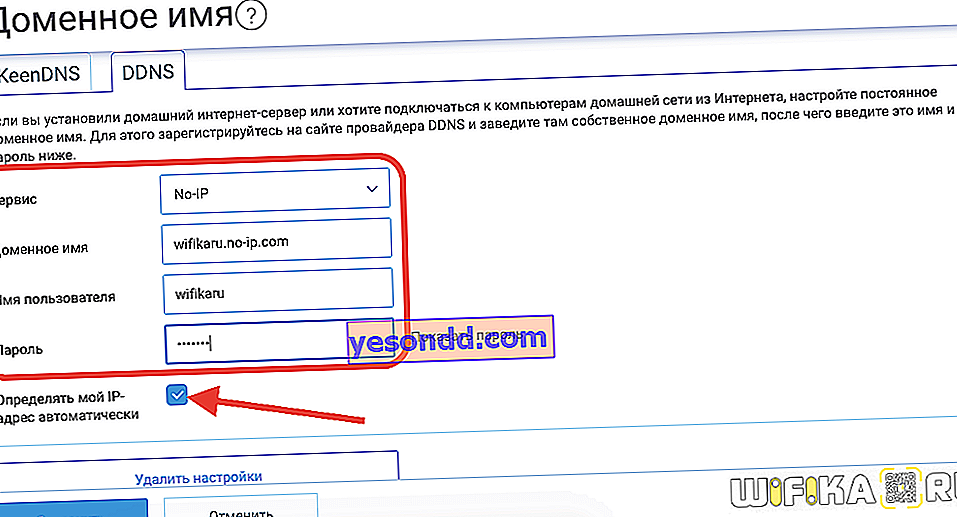Bir Zyxel Keenetic yönlendiriciye uzaktan bağlantı kurmak, bir ev şebekesi ile çalışırken bir dizi sorunu çözmeye yardımcı olacaktır. Örneğin, IP'sini kullanmadan harici bir ağdan kontrol panelinde oturum açın ve bazı ayarları değiştirin. Veya yönlendiriciyi bilgisayarınızdan veya telefonunuzdan uzaktan yeniden başlatın. Bunu yapmak için, yönlendiricinin tescilli KeenDNS servisi ve üçüncü taraf DyDNS servisleri desteği vardır. Ek olarak, yazılımın yeni sürümleri, müşterinin Keebetic Cloud aracılığıyla yönlendiricisine bulut erişimi için yerleşik bir işleve sahiptir. Hiçbir ayar gerektirmez. Bu yazıda tüm bunlardan bahsedeceğiz.
KeenDNS aracılığıyla İnternetten Zyxel Keenetic yönlendiriciye uzaktan bağlantı
DDNS teknolojisi veya bulut uzaktan erişim hizmetini kullanırken, yönlendiriciye doğrudan İnternetten bağlanabiliriz. Bu, yerel ağınızda, örneğin bir FTP sunucusu üzerinde yapılandırılan hizmetleri, aslında ona wifi aracılığıyla bağlanmadan kullanmanıza olanak tanır. Ayrıca yönetici paneline giriş yapın ve WiFi ağ ayarlarında bir şeyler ayarlayın.
Çalışması için öncelikle Zyxel Keenetic yönlendiriciye uzaktan bağlantıya izin vermeniz gerekir. Bunun için
- "Sistem" başlığına gidiyoruz
- "İnternet üzerinden web yapılandırıcısına erişim" i etkinleştiriyoruz
- Ve "Uygula" düğmesiyle kaydedin
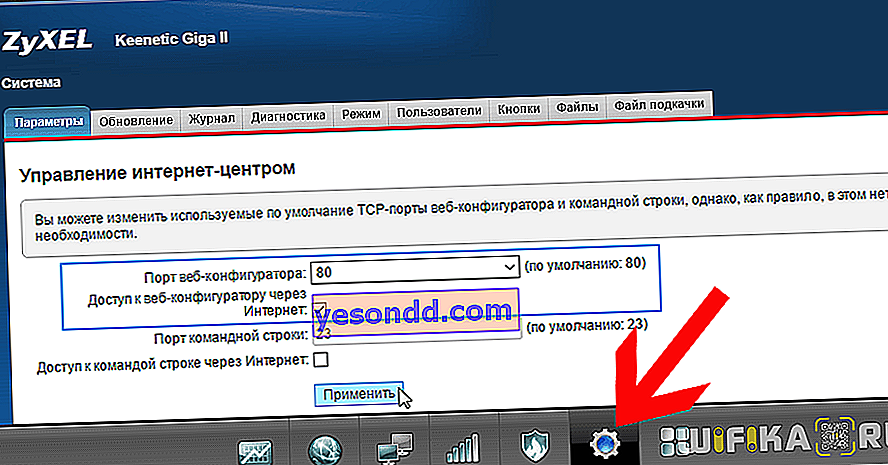
Yönlendiriciye harici erişim için KeenDNS Zyxel Keenetic'in kurulumu
NDMS v2.07.B2 donanım yazılımı sürümünden itibaren, Zyxel Keenetic yönlendiriciler KeenDNS adlı bir ev ağına uzaktan erişim için bir bileşene sahiptir. Zyxel Keenetic yönlendiricinin kalıcı bir İnternet adresine sahip olması ve uzaktan erişim için artık İnternette beyaz bir IP adresine ihtiyaç duymaması sayesinde DDNS teknolojilerinin avantajlarını kullanır. Bu arada, yakın zamana kadar, Zyxel Keenetic'in dinamik ve gri IP adreslerini değiştirmek için kendi işlevselliği yoktu. Zaten mevcut DDNS hizmetlerini kullanmak zorunda kaldım - makalenin son bölümünde tartışılacaklar.
Onun yardımı ile şunları elde ederiz:
- Yönlendirici ayarlarına yönetici panelinde uzaktan oturum açma
- Bir IP adresi girmeden ağ kaynaklarına erişim - torrent istemcisi, disk sürücüsü, video kamera vb.
KeenDNS'in Zyxel Keenetic yazılımının eski sürümünde kurulması
KeenDNS'nin çalışması için, bu modülün yönlendiricide mevcut olduğundan emin olmanız gerekir - bunu kontrol edebilir veya "Güncelle" sekmesini açıp "Bileşenleri göster" düğmesine tıklamanız gereken "Sistem" bölümünde indirebilirsiniz.
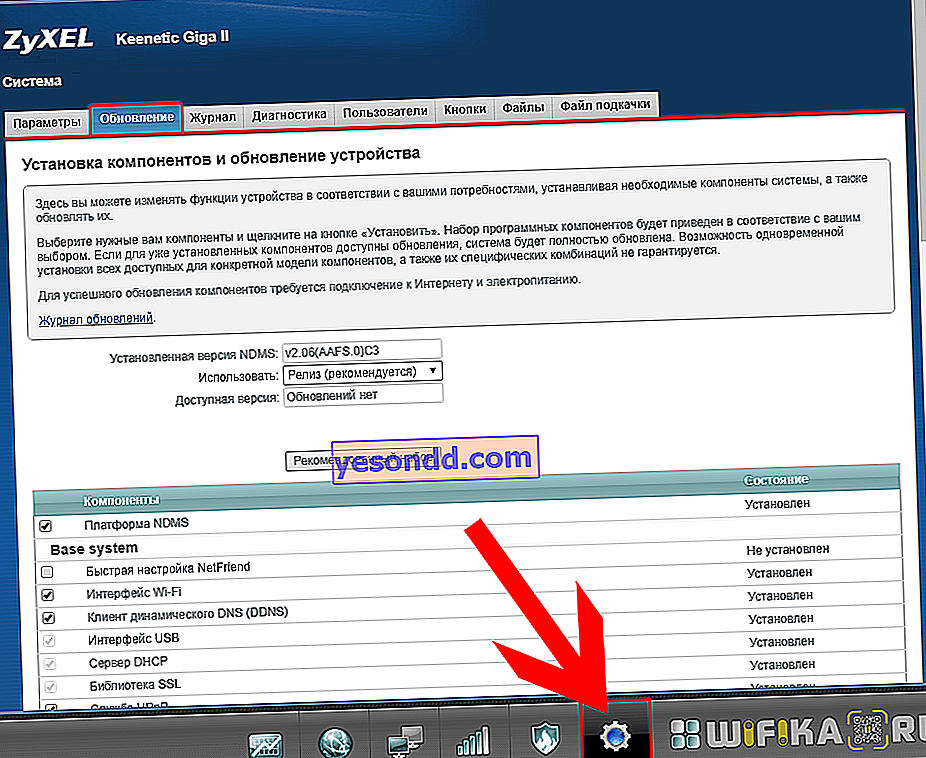
Burada bir "Bulut Yönlendirici Yönetim Modülü" olmalıdır, eğer orada yoksa tekrar kurmayı deneyin, aksi takdirde KeenDNS'nin çalışmaması problemiyle karşılaşacaksınız.
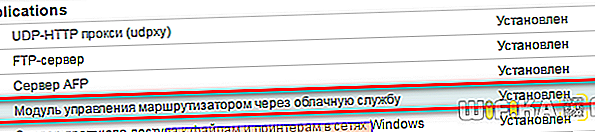
Kurduktan ve etkinleştirdikten sonra, ilgili bölüm "KeenDNS" "Uygulamalar" menüsünde görünecektir.
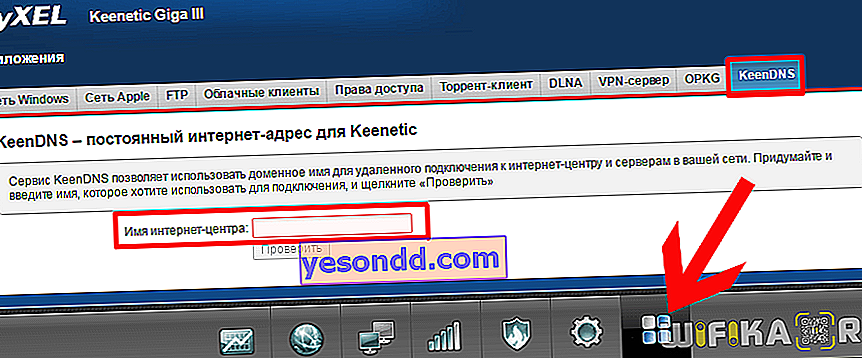
Burada, internetten erişilebileceği yönlendiricimiz için istediğiniz adresi girmeniz ve "Kontrol Et" düğmesine tıklamanız gerekir. Kayıt için mevcut isimlerin bir listesi görüntülenir.
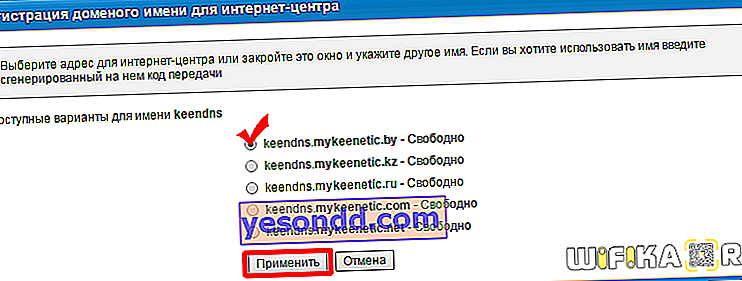
Sevdiğimizi seçip aynı düğmeye basıyoruz - Zyxel bulut hizmetini açmamız istenecek - bunu onaylıyoruz.
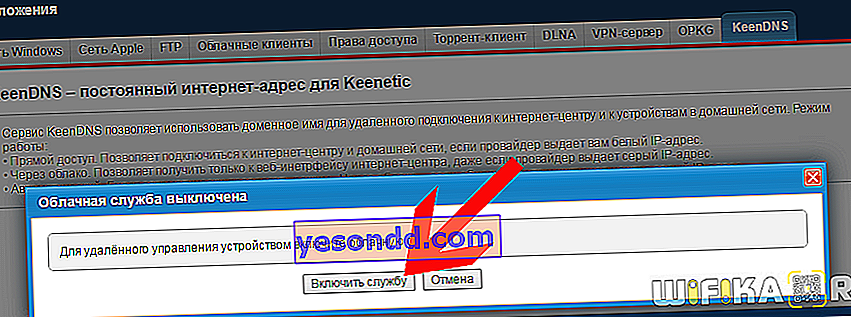
Bir sonraki adımda KeenDNS çalışma modunu seçin:
- Doğrudan erişim - beyaz IP adresi olanlar için. Ancak bu durumda, zaten herhangi bir DDNS'ye ihtiyacımız olmayacak, bu yüzden bu ürün bizim için değil
- Bulut aracılığıyla - ve bu bizim seçeneğimiz - onu seçin ve kaydedin.
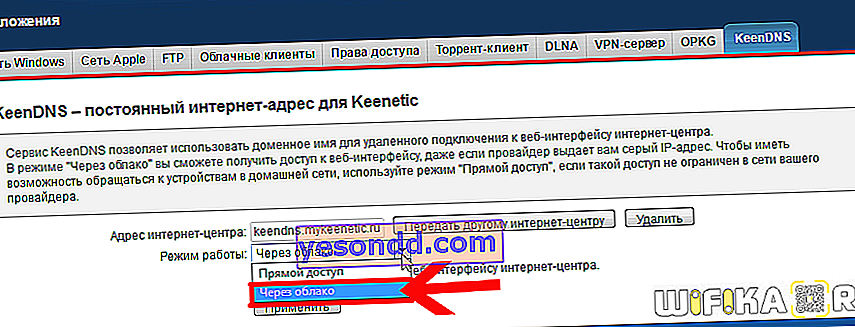
Yeni Keenetic aygıt yazılımında KeenDNS aracılığıyla İnternetten bir yönlendiriciye bağlanma
Şimdi Keenetic yönlendiricilerdeki güncellenmiş aygıt yazılımında KeenDNS'yi nasıl yapılandıracağımızı görelim. "Ağ Kuralları - Alan Adı" bölümünde bulunur. Burada sadece adresimizi buluyoruz ve "Kaydol" u tıklıyoruz
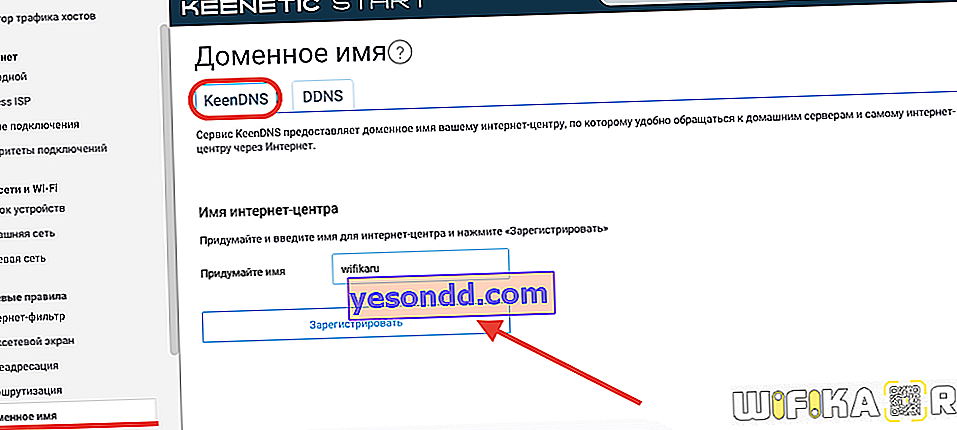
Sonraki adımda Keenetic yönlendiricimizin uygun olacağı alanı seçiyoruz. Aralarından seçim yapabileceğiniz iki seçenek vardır:
- keenetic.LINK
- keenetic.PRO
Fark yok - hangisini en çok sevdiğinizi alın. Yetkilendirme verilerinizin akıp gitmemesi için bir SSL sertifikası ile derhal korunacağını lütfen unutmayın - çok güzel bir çözüm.
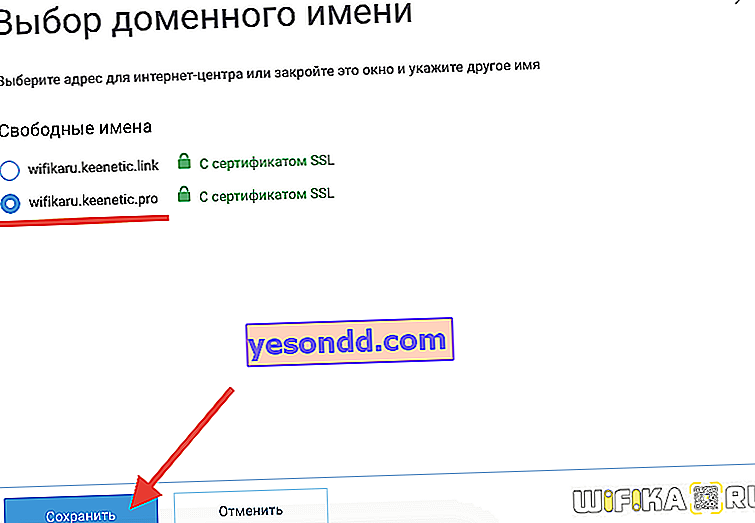
Ve sonunda, eski yönetici panelinde olduğu gibi, bağlantıyı bulut üzerinden etkinleştirip internetten erişime izin veriyoruz.
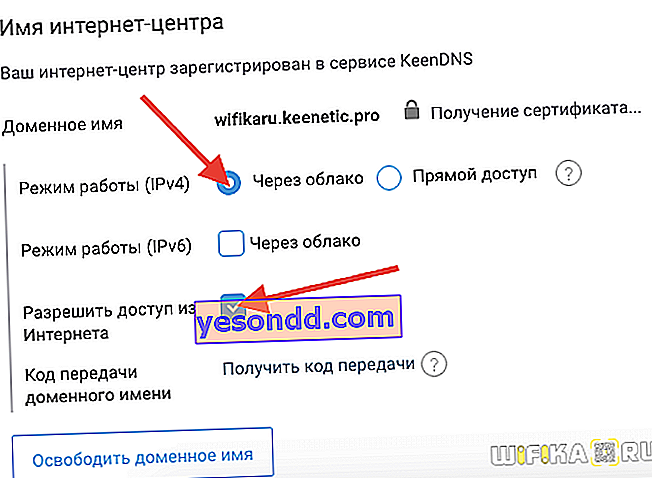
Buna ek olarak, hemen aşağıda yerel ağdaki kayıtlı cihazlara erişimi açabilirsiniz.
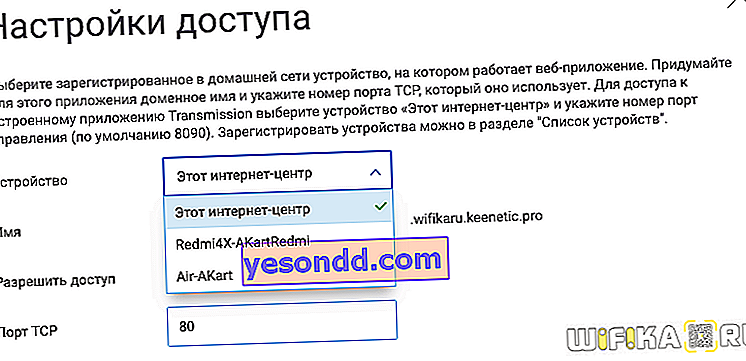
Keenetic Cloud aracılığıyla telefondan yönlendiriciye uzaktan erişim
Modern Keenetic yönlendiriciler serisinden modelleri çalıştıran donanım yazılımının daha yeni sürümü de Keenetic Cloud adlı bir bulut hizmetini destekler. Bu bileşen varsayılan olarak herhangi bir yönlendiriciye yüklenir ve kutudan çıkar çıkmaz açılabilir. Bunu yapmak için "Genel ayarlar" bölümüne gidin ve "Keenetic Cloud" bloğunu bulun. Burada, geçiş anahtarını aktif duruma getirdik ve Keenetic Cloud, herhangi bir yeniden başlatma veya ek ayar gerektirmeden çalışmaya başlar.
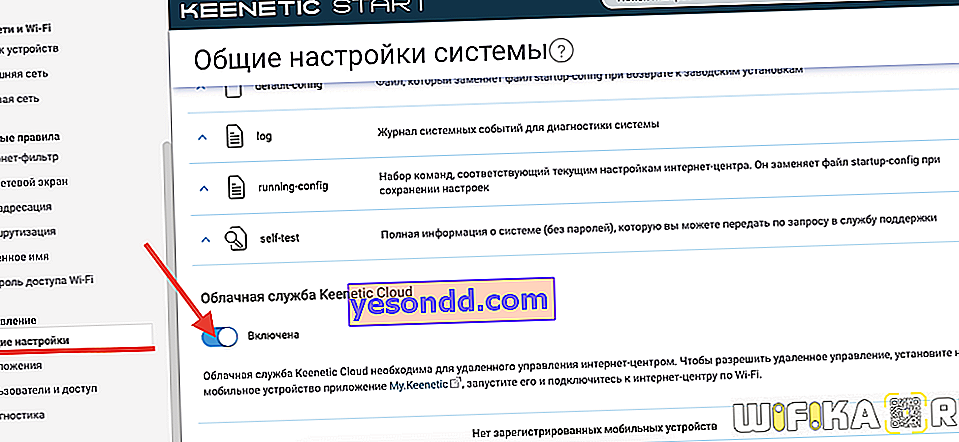
Keenetic Cloud bulut istemcileri, yönlendiriciyi cep telefonlarından bile uzaktan kontrol edebilir. Tek yapmanız gereken, herhangi bir platformda (Android ve iOS) kullanılabilen My.Keenetic uygulamasını indirip kurmaktır.

Bir bilgisayar veya dizüstü bilgisayar için yerel bir ağa uzaktan bağlantı sağlamak istiyorsak, bir adım daha atmamız gerekir. "Yönetim - Kullanıcılar ve Erişim" menüsünde, HTTP (veya herhangi biri kullanıyorsa Telnet) aracılığıyla "İnternet Erişimine İzin Ver" seçeneğini etkinleştirin. Yönetici panelinde oturum açma adresini girerken ek olarak belirtmemek için bağlantı noktaları varsayılan olarak bırakılabilir.
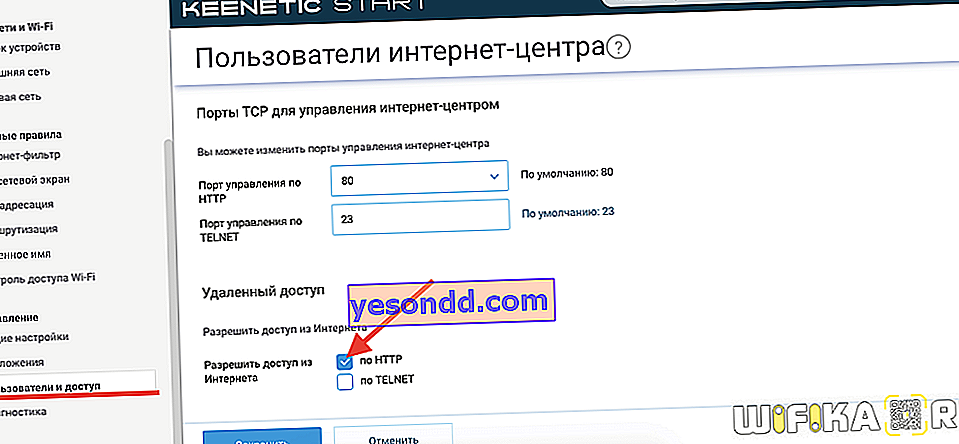
Zyxel Keenetic yönlendiricide DyDNS kurma - bir IP adresi sahtekarlığı
Tescilli hizmete ek olarak, Zyxel Keenetic, uzun süredir var olan üçüncü taraf DDNS hizmetleriyle çalışmak için hizmet sağlamıştır. Bunlardan birinde, örneğin popüler no-ip'te bir hesap oluşturmamız gerekecek - ancak şimdi yalnızca demo modunda serbestçe hizmet veriyor.
Yönlendiriciye bu uzaktan bağlantı yöntemini kullanmak, yalnızca BEYAZ bir harici IP adresiniz varsa işe yarar.
Eski kontrol panelinde DDNS hizmetleri
Siyah yönlendiricilerde dinamik adreslerin yanıltılmasının yapılandırılması Zyxel Keentic, "İnternet" menüsünde, "DyDNS" sekmesindedir. Burada, listeden servis sağlayıcılardan birini seçmeye davet ediyoruz:
- Dyn
- IP yok
- DNS-Master
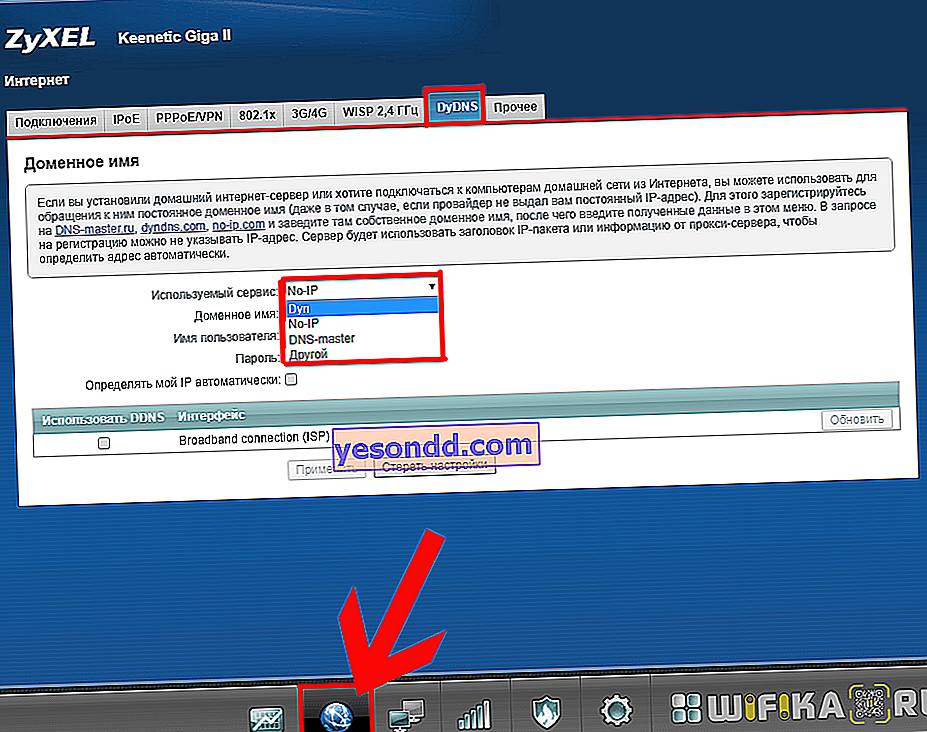
Kayıt yaptığımız ve hizmetler için ödeme yaptığımız yeri seçiyoruz. Ve bağlanmak için verileri girin - Alan adı, Oturum Açma ve Parola. Ayrıca "IP adresimi otomatik olarak belirle" seçeneğine de bir onay işareti koyun.
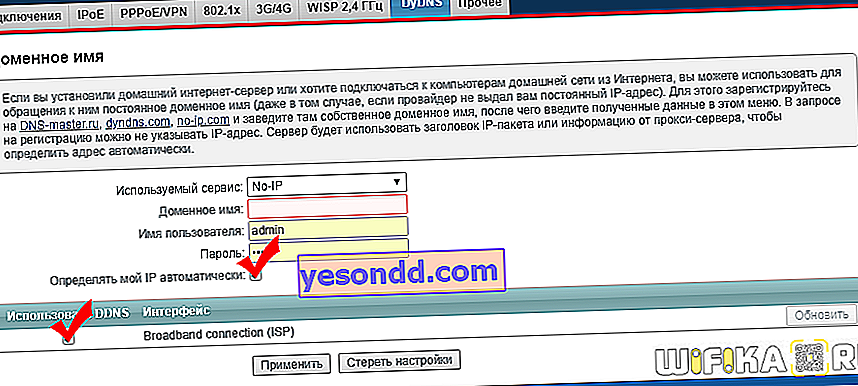
Ayarları İnternet bağlantınıza uygulamak için, "Geniş Bant Bağlantısı" kutusunu işaretleyin ve "Ayarları uygula" düğmesine tıklayın. Bundan sonra, belirtilen web adresinde, yönlendiricinin yönetici panelinin oturum açma sayfasına yönlendirileceksiniz.
Yeni Keenetic'te DDNS bağlantısı
Bugün üretilen Keenetic yönlendiricilerde, üçüncü şahıs DDNS hizmetlerine bağlantı "Ağ kuralları - Alan adı" bölümünde yapılır. Şu anda, yazılımda halihazırda mevcut olan bilgilerden birini seçebiliriz:
veya başka - sunucu adresini kendiniz girmeniz gerekecektir.
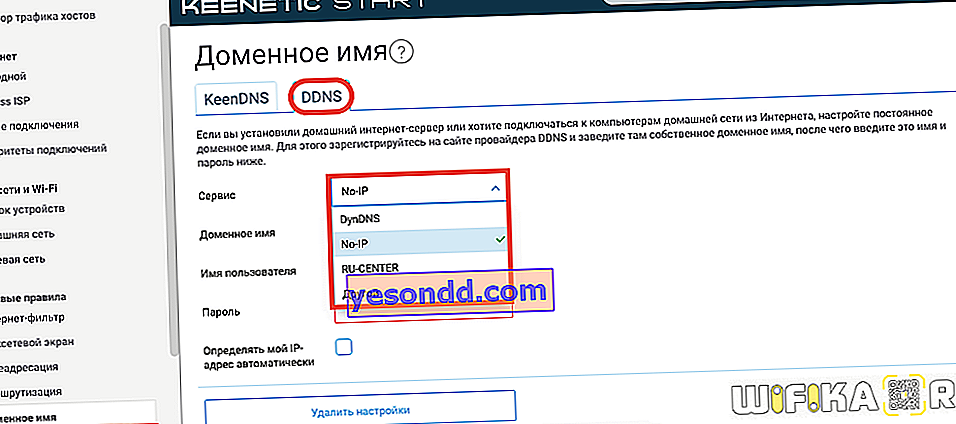
Kayıt şirketimizi seçiyoruz, bağlantı için kullanıcı adı ve şifreyi ve ona kaydettiğiniz alan adresini giriyoruz. Keenetic yönlendiricinin sağlayıcıdan aldığı dinamik olarak değişen harici IP'nin katılımınız olmadan sürekli olarak izlenmesi ve değiştirilmesi için "IP adresimi otomatik olarak belirle" seçeneğini işaretlediğinizden emin olun.